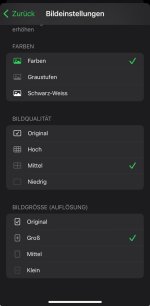Liebe Mac-Freunde!
Zeit für was Neues!
Ich möchte euch hier ein paar erste Eindrücke über mein neues iPad Pro dalassen – und werde, wie gewohnt, nach einiger Zeit der Nutzung auch mit längerfristigen Erfahrungsberichten aufwarten.
Folgende Ausgangssituation.
iPads gebe ich prinzipiell immer innerfamiliär weiter, wenn ich mir was Neues hole.
So lebte meine bessere Hälfte bislang mit meinem ehemaligen iPad 5, während ich mit einem iPad 7 mit überaus bescheidenen 32 GB Speicher klarkommen durfte. Noch mehr als der knappe Speicher störte mich allerdings etwas Anderes. Die Akkulaufzeit war halbwegs ausreichend; aber selbst am "dicken" Netzteil wurde die Ladedauer immer indiskutabler. Hinzu kommt das Ende von Updates für das Fünfer ab diesem Herbst.
Meine Frau wird morgen mit dem iPad 7 beschert werden – und bevor man zu ätzen anfängt, ich würde ihr nur "Gelumpe" vermachen: das iPad 7 leistet noch gute Dienste – und im Gegensatz zu ihrem Noch-Fünfer gehört zum Geschenkumfang auch ein Apple Pencil, ein Logitech Combo Touch Case und ein Paperlike-Reinigungskit. (Auf dem Display befindet sich sowieso eine Paperlike-Folie.) Ich denke, meine Frau (die künstlerisch, hauptsächlich zeichnerisch, wesentlich kreativer ist als ich mit meinem sprachzentrierten Fokus) wird das schätzen wissen.
Bestellung + Abholung
Hätte mir jemand vor zwei Monaten gesagt, ich würde mir ein iPad Pro im Apple Store kaufen, ich hätte ihm den Vogel gezeigt.
Irgendwie hatte ich dann aber doch die Blitzidee, mal im Refurbished-Store zu schauen. Und da war es. Das Objekt meiner Begierde.
Freitagfrüh legte ich mein neues iPad in den virtuellen Korb, um das es hier gehen soll:
Der Preis: 749 €. Ich hätte davon noch einmal 70-80 Euro einsparen können, wenn ich bei Secondhand-Portalen wie "Refurbed" gekauft hätte.
Aber die paar Roten Mehrgeld sind mir der Vorteil eines Apple-Direktkaufs vollends wert.
Ich wählte Lieferung an den nächstgelegenen Apple Store; als Lieferdatum wurde Mittwoch, der 2. August genannt.
10.46 Uhr am Dienstag dann kam die Benachrichtigung, ich könne das gute Stück abholen. Freu!
Der Apple Store war nur spärlich besucht und der Kundenumgang war noch einmal kälter und abweisender als bislang erlebt.
Der Karton, der mir in die Hand gedrückt wurde, war einer dieser üblichen ohne Abbildung, die ausschließlich für Refurbished-Geräte benutzt werden.
Ich frage mich, welchen Hintergedanken Apple dabei verfolgt. Ich vermute mal, es soll ein Anreiz an die "Fans" sein (nein, ich sage absichtlich nicht das andere Wort), doch lieber originale "Neuware" zu kaufen. Für mich selbst ist das Aussehen des Kartons drittrangig. Und selbst wenn Apple mich an den Pranger stellen möchte, "Haha, du kannst dir kein iPad über 800 Euro leisten" – who cares.
So sieht die Verpackung aus – aufgenommen mit der iPad-Kamera selbst:
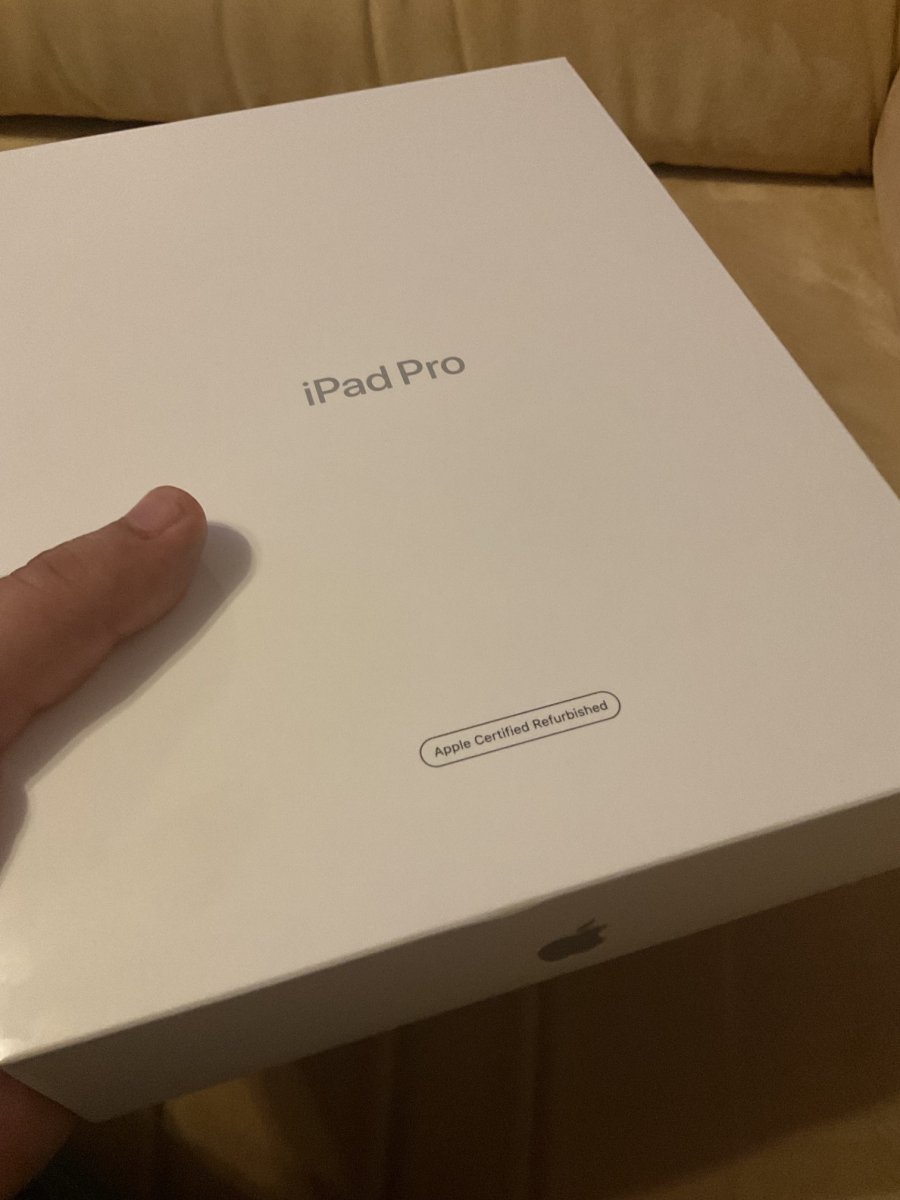
Das Unboxing + erste Eindrücke
So, wie man es von Apple gewohnt ist: Perfekte Haptik, wertiges Design. Der Edelstahlrahmen ist einfach nur der Knüller.
Das iPad liegt gewichtig in der Hand, ohne sich schwer anzufühlen. Ich bin schlecht im Schätzen, aber einen wirklich merklichen Unterschied zum Gewicht des 7ers merke ich nicht.
Hochfahren + Einrichten
Ich entschied mich für das direkte, ich sag mal: "kabellose Rüberschaufeln" der Daten von meinem bisherigen iPad. Das hat kaum zehn Minuten gedauert.
Okay, bei 32 GB Kapazität können das auch nicht viele Daten gewesen sein.
Dennoch: nicht der kleinste Hauch eines Problems oder nur einer Unklarheit im Einrichtungsprozess.
Allerdings: Apps, die auf dem alten iPad ausgelagert waren, bekamen ihr Icon auf dem neuen iPad, mussten dort aber selbst erneut heruntergeladen werden. Nachdem ich mir mit mehr Flexibilität beim Speicher nun endlich mehr Wünsche für App-Installationen erfüllen kann, dauerte dieses Nachladen anderer Apps nochmal eine gute Viertelstunde.
Einziger Punkt der Irritation: Die Hintergrundbilder in der Systemeinstellung mussten angetippt werden, um zuerst nachgeladen zu werden – das klappte aber erst einige Zeit später. Bei den ersten Versuchen erschien in der Vorschau des Wallpapers ein X, das ziemlich befreit vom Zustand der Selbsterklärung war.
Display + Anzeige
"Crispy" Konturen und schwärzestes Schwarz – so lautet die Devise.
Nachdem während des Einrichtens mein altes und mein neues iPad direkt nebeneinander lagen und fast den identischen Bildschirm anzeigten, war das eine tolle Gelegenheit für einen Bildschirmvergleich. Was kann ich feststellen? Die Schrift auf dem iPad Pro ist deutlich klarer, schärfer, umrandeter. Jedoch scheint es beim iPad Pro einen minimalen Farbstich ins Gelbliche zu geben, während das alte iPad eher ganz leicht bläulich anmutet.
Was die Ruckelfreiheit betrifft, so liegen Welten zwischen dem iPad 7 und dem iPad Pro. Wel-ten! Mit einem Wermutstropfen: Die ultra-flüssige Performance des iPad Pro 12,9", wie ausprobiert im Store, erreicht der "Elfer" leider nicht.
Größe + Format
11" oder 12,9", für viele ist das der Inbegriff der Gretchenfrage.
Sehe ich mein neues iPad auf dem Sofatisch liegen, sieht es kompakt aus. Nur minimal größer als das klassische iPad mit 10,2".
Aber hält man es erst einmal in der Hand, so merkt man sofort: die Größe ist perfekt. Zumindest empfinde ich es so!
Ich kann mir vorstellen: ist man Architekt, oder braucht man mehr "Screen Real Estate" z. B. für AutoCAD, so sollte man sich schon nach dem Zwölfneuner strecken.
Das Elfer hingegen hat die ideale Balance aus Kompaktheit (zum Mitnehmen) und mehr als ausreichend großem Bildschirm. Und gerade was die Portabilität betrifft, so schlägt das kleine Pro seinen großen Bruder ganz eindeutig.
Fazit
… kommt hier noch nicht. Ich habe mein iPad Pro kaum länger als sechs Stunden in Betrieb.
Ein Fazit zu ziehen ist da noch weit von Seriosität entfernt. Später aber gern mehr!
Euer Killerkaninchen
Zeit für was Neues!
Ich möchte euch hier ein paar erste Eindrücke über mein neues iPad Pro dalassen – und werde, wie gewohnt, nach einiger Zeit der Nutzung auch mit längerfristigen Erfahrungsberichten aufwarten.
Folgende Ausgangssituation.
iPads gebe ich prinzipiell immer innerfamiliär weiter, wenn ich mir was Neues hole.
So lebte meine bessere Hälfte bislang mit meinem ehemaligen iPad 5, während ich mit einem iPad 7 mit überaus bescheidenen 32 GB Speicher klarkommen durfte. Noch mehr als der knappe Speicher störte mich allerdings etwas Anderes. Die Akkulaufzeit war halbwegs ausreichend; aber selbst am "dicken" Netzteil wurde die Ladedauer immer indiskutabler. Hinzu kommt das Ende von Updates für das Fünfer ab diesem Herbst.
Meine Frau wird morgen mit dem iPad 7 beschert werden – und bevor man zu ätzen anfängt, ich würde ihr nur "Gelumpe" vermachen: das iPad 7 leistet noch gute Dienste – und im Gegensatz zu ihrem Noch-Fünfer gehört zum Geschenkumfang auch ein Apple Pencil, ein Logitech Combo Touch Case und ein Paperlike-Reinigungskit. (Auf dem Display befindet sich sowieso eine Paperlike-Folie.) Ich denke, meine Frau (die künstlerisch, hauptsächlich zeichnerisch, wesentlich kreativer ist als ich mit meinem sprachzentrierten Fokus) wird das schätzen wissen.
Bestellung + Abholung
Hätte mir jemand vor zwei Monaten gesagt, ich würde mir ein iPad Pro im Apple Store kaufen, ich hätte ihm den Vogel gezeigt.
Irgendwie hatte ich dann aber doch die Blitzidee, mal im Refurbished-Store zu schauen. Und da war es. Das Objekt meiner Begierde.
Freitagfrüh legte ich mein neues iPad in den virtuellen Korb, um das es hier gehen soll:
iPad Pro 11" 3. Generation (2021), 128 GB, WiFi, Silber
Der Preis: 749 €. Ich hätte davon noch einmal 70-80 Euro einsparen können, wenn ich bei Secondhand-Portalen wie "Refurbed" gekauft hätte.
Aber die paar Roten Mehrgeld sind mir der Vorteil eines Apple-Direktkaufs vollends wert.
Ich wählte Lieferung an den nächstgelegenen Apple Store; als Lieferdatum wurde Mittwoch, der 2. August genannt.
10.46 Uhr am Dienstag dann kam die Benachrichtigung, ich könne das gute Stück abholen. Freu!
Der Apple Store war nur spärlich besucht und der Kundenumgang war noch einmal kälter und abweisender als bislang erlebt.
Der Karton, der mir in die Hand gedrückt wurde, war einer dieser üblichen ohne Abbildung, die ausschließlich für Refurbished-Geräte benutzt werden.
Ich frage mich, welchen Hintergedanken Apple dabei verfolgt. Ich vermute mal, es soll ein Anreiz an die "Fans" sein (nein, ich sage absichtlich nicht das andere Wort), doch lieber originale "Neuware" zu kaufen. Für mich selbst ist das Aussehen des Kartons drittrangig. Und selbst wenn Apple mich an den Pranger stellen möchte, "Haha, du kannst dir kein iPad über 800 Euro leisten" – who cares.
So sieht die Verpackung aus – aufgenommen mit der iPad-Kamera selbst:
Das Unboxing + erste Eindrücke
So, wie man es von Apple gewohnt ist: Perfekte Haptik, wertiges Design. Der Edelstahlrahmen ist einfach nur der Knüller.
Das iPad liegt gewichtig in der Hand, ohne sich schwer anzufühlen. Ich bin schlecht im Schätzen, aber einen wirklich merklichen Unterschied zum Gewicht des 7ers merke ich nicht.
Hochfahren + Einrichten
Ich entschied mich für das direkte, ich sag mal: "kabellose Rüberschaufeln" der Daten von meinem bisherigen iPad. Das hat kaum zehn Minuten gedauert.
Okay, bei 32 GB Kapazität können das auch nicht viele Daten gewesen sein.
Dennoch: nicht der kleinste Hauch eines Problems oder nur einer Unklarheit im Einrichtungsprozess.
Allerdings: Apps, die auf dem alten iPad ausgelagert waren, bekamen ihr Icon auf dem neuen iPad, mussten dort aber selbst erneut heruntergeladen werden. Nachdem ich mir mit mehr Flexibilität beim Speicher nun endlich mehr Wünsche für App-Installationen erfüllen kann, dauerte dieses Nachladen anderer Apps nochmal eine gute Viertelstunde.
Einziger Punkt der Irritation: Die Hintergrundbilder in der Systemeinstellung mussten angetippt werden, um zuerst nachgeladen zu werden – das klappte aber erst einige Zeit später. Bei den ersten Versuchen erschien in der Vorschau des Wallpapers ein X, das ziemlich befreit vom Zustand der Selbsterklärung war.
Display + Anzeige
"Crispy" Konturen und schwärzestes Schwarz – so lautet die Devise.
Nachdem während des Einrichtens mein altes und mein neues iPad direkt nebeneinander lagen und fast den identischen Bildschirm anzeigten, war das eine tolle Gelegenheit für einen Bildschirmvergleich. Was kann ich feststellen? Die Schrift auf dem iPad Pro ist deutlich klarer, schärfer, umrandeter. Jedoch scheint es beim iPad Pro einen minimalen Farbstich ins Gelbliche zu geben, während das alte iPad eher ganz leicht bläulich anmutet.
Was die Ruckelfreiheit betrifft, so liegen Welten zwischen dem iPad 7 und dem iPad Pro. Wel-ten! Mit einem Wermutstropfen: Die ultra-flüssige Performance des iPad Pro 12,9", wie ausprobiert im Store, erreicht der "Elfer" leider nicht.
Größe + Format
11" oder 12,9", für viele ist das der Inbegriff der Gretchenfrage.
Sehe ich mein neues iPad auf dem Sofatisch liegen, sieht es kompakt aus. Nur minimal größer als das klassische iPad mit 10,2".
Aber hält man es erst einmal in der Hand, so merkt man sofort: die Größe ist perfekt. Zumindest empfinde ich es so!
Ich kann mir vorstellen: ist man Architekt, oder braucht man mehr "Screen Real Estate" z. B. für AutoCAD, so sollte man sich schon nach dem Zwölfneuner strecken.
Das Elfer hingegen hat die ideale Balance aus Kompaktheit (zum Mitnehmen) und mehr als ausreichend großem Bildschirm. Und gerade was die Portabilität betrifft, so schlägt das kleine Pro seinen großen Bruder ganz eindeutig.
Fazit
… kommt hier noch nicht. Ich habe mein iPad Pro kaum länger als sechs Stunden in Betrieb.
Ein Fazit zu ziehen ist da noch weit von Seriosität entfernt. Später aber gern mehr!
Euer Killerkaninchen